-
Par M13 le 4 Novembre 2009 à 19:22Windows 7 gère la consommation de votre PC afin d'économiser la batterie. C'est bien pour les portables, mais si vous avez un PC de bureau ses performances peuvent être freinées pour rien !
Pour remédier à cela :
- Cliquer sur Démarrer, puis Panneau de configuration.
- Cliquer sur Système et maintenance puis sur Options d'alimentation.
- Dans Mode favori, sélectionner Performances élevées ; fermez la fenêtre.
Eh oui, c'est déjà fini...
-
Par M13 le 29 Octobre 2009 à 10:41

Certaines personnes, moi y compris, ont du mal à installer cette carte. Sur l'emballage il est écrit compatible Windows Vista 32 et 64 bits. Or le plus souvent, le matériel compatible Vista est compatible Windows 7. Pas de chance, ça ne marche pas...
-
Par M13 le 22 Août 2009 à 23:07Vous le savez tous, il est possible de rechercher des fichiers avec Windows : nous pouvons rendre cette recherche plus confortable à l'aide d'une option qui s'appelle la "recherche en langage naturel".
Ainsi vous pourrez faire des recherches en tapant des phrases : par exemple, je veux chercher les photos prises avec mon téléphone (que j'ai préalablement mis sur le PC bien entendu) : je tape "Images LG Viewty" dans la barre de recherche et voici le résultat :
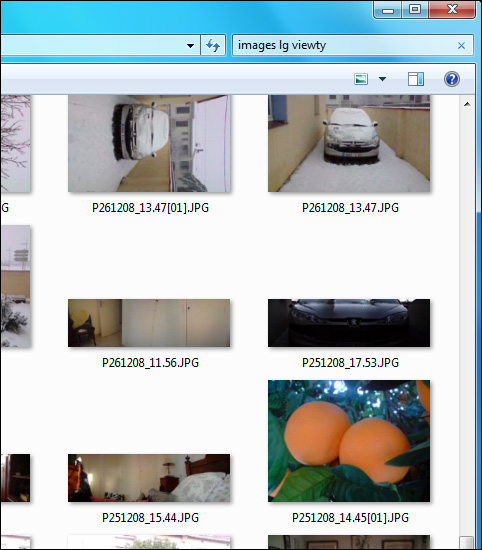
J'obtiens toutes les photos prises avec mon Viewty
Pour activer cette option, voici comment procéder :
-
Par M13 le 8 Juillet 2009 à 23:47

Si vous voulez qu'un de vos logieicls se lance à chaque démarrage, c'est possible :)
- Cliquez sur Démarrer, puis Tous les programmes.
- Clic droit sur Démarrage, puis Ouvrir.

- Vous êtes maintenant dans le dossier Démarrage. Faites un clic droit, puis Nouveau, Raccourci.
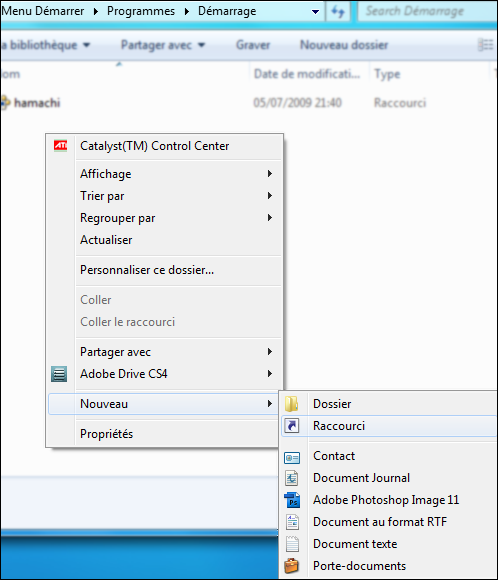
- Laissez-vous guider par l'assistant. Une fois terminé, votre logiciel se lancera à chaque démarrage de Windows !
Merci à Lutcho Suivre le flux RSS des articles de cette rubrique
Suivre le flux RSS des articles de cette rubrique
Astuces Windows, et bien d'autres !



